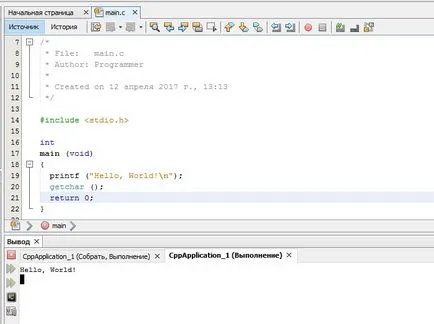A nyelv beállítása c
Konfigurálása C / C ++ nyelven az IDE NetBeans fejlesztői környezet
Ez a cikk információt arról, hogyan kell letölteni, telepíteni és konfigurálni támogatja a C / C ++ az IDE NetBeans környezet Windows alatt. A művelet a IDE NetBeans környezet segítségével a C / C ++ szükséges plug-C / C ++. a fordító és C / C ++. ügynökei teszik és hibakereső.
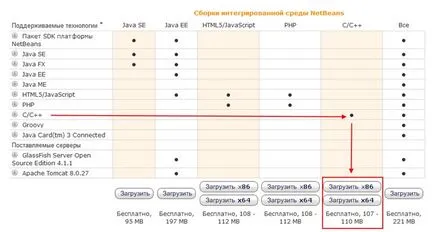
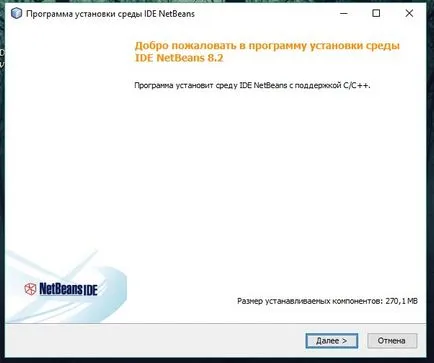
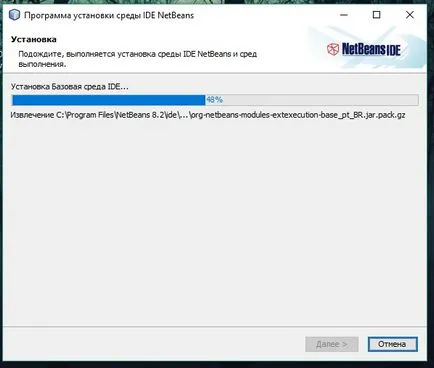
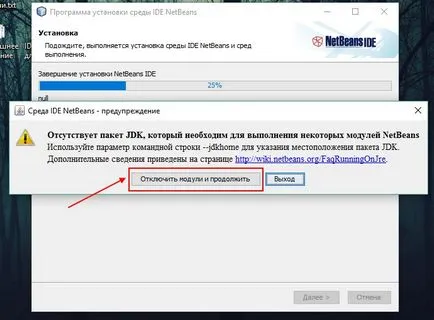
Ezután töltse le a fordító C / C ++ nyelven a következő honlapon:
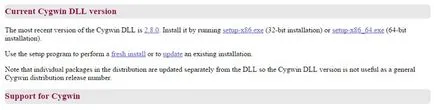
Telepíti a GNU gcc és a g ++. elkészíthető, és hibakereső a gdb;
3) A „Choose Download Site” oldalon válassza ki a legközelebbi letöltés helyét. Kattintson a „Tovább” gombra.
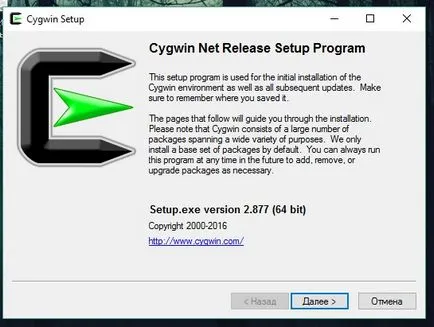
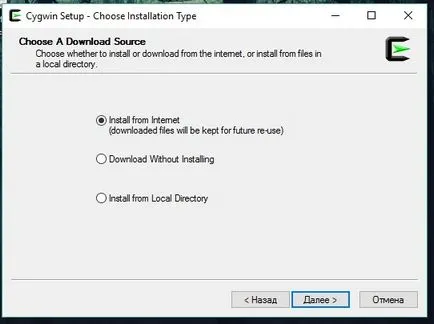
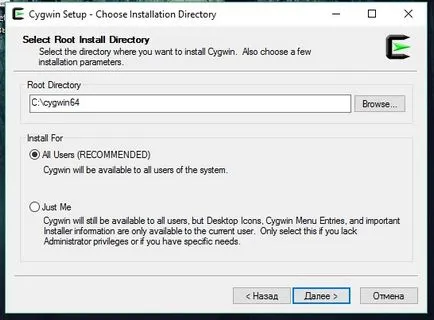
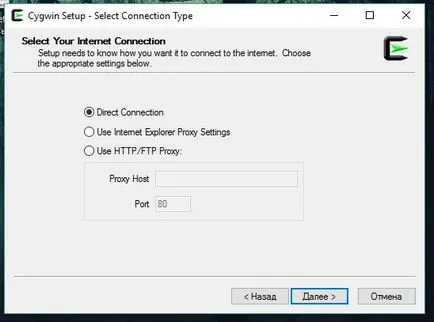
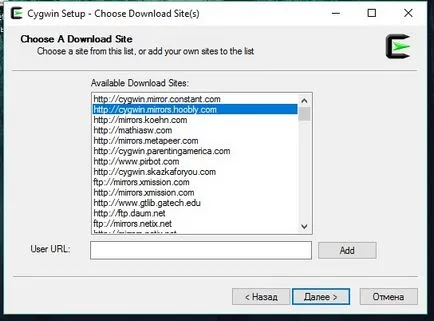
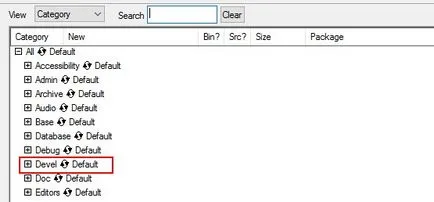
5) Jelölje ki az összes csomagot a letölteni kívánt kattintva a címke „Skip”. Ez megjeleníti a verziószámot a letöltés. Legalább meg kell választani a gcc-core. fordító C GCC-g ++. fordítóprogram C ++ gdb. GNU make debugger. változata GNU eszközök „make” csomagokat, melyek szükségesek a kiválasztott csomagokat automatikusan kiválasztja.
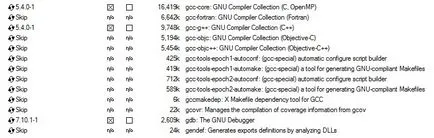
6) Kattintson a „Next” kapcsolódni a letöltési oldalon, és töltse le a kiválasztott csomagokat, majd kattintson a „Befejezés” után a telepítés befejeződött.
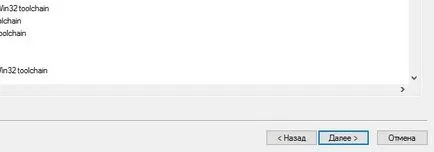
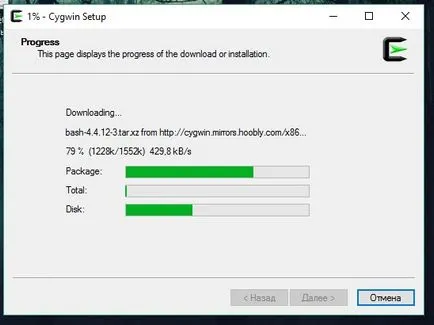
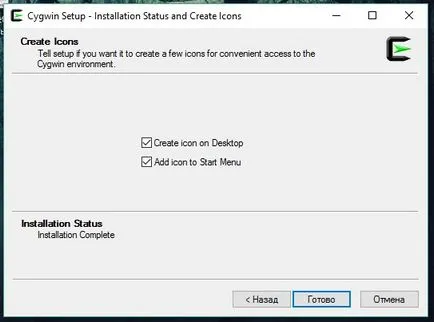
7) Ezt követően meg kell adnod a Cygwin fordító könyvtárat a NetBeans IDE környezet volt képes megtalálni a gyűjteménye források:
1) Nyissa meg a Vezérlőpult:
- Ha a Windows XP, válassza ki a „Start”> „Beállítások”> „Vezérlőpult” és kattintson duplán a „Rendszer” ikonra.
- Ha a Windows 7, típus var a „Start” menü keresési mezőbe, hogy gyorsan megtalálja linkeket a funkció szerkeszti a rendszer környezeti változók.
2) Kattintson a „Speciális” fülre, majd kattintson a „Környezeti változók”.
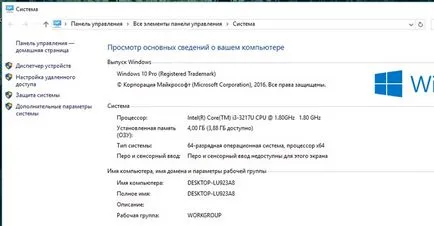
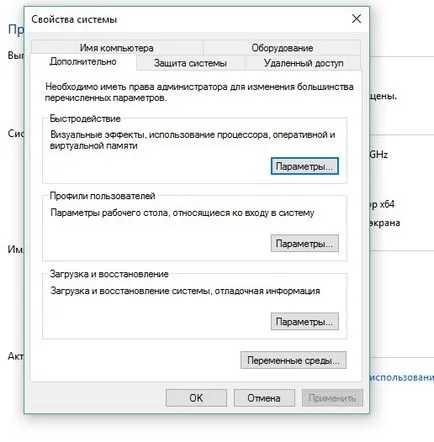
3) A testület, „Rendszer változók”, „Környezeti változók” párbeszédpanelen válassza ki a Path változót, majd kattintson a „Szerkesztés”.
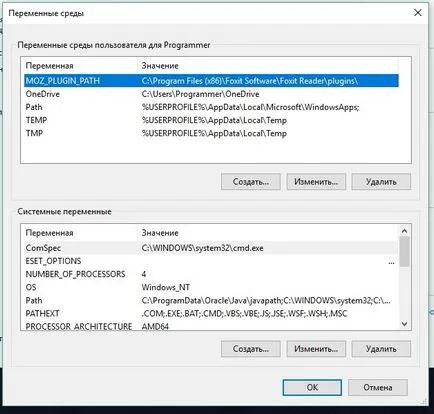
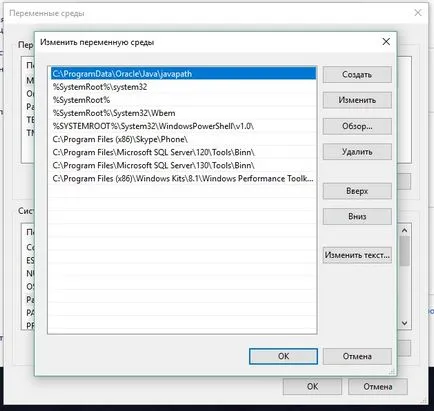
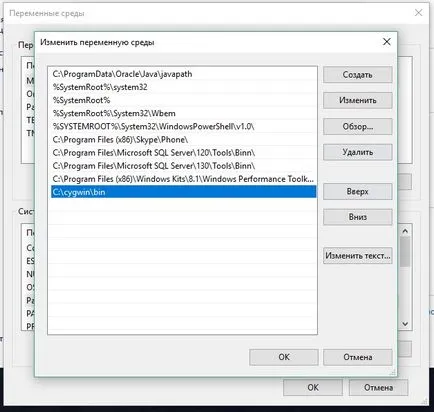
4) Adja hozzá az elérési utat a cygwin-könyvtár \ bin a Path változót, és kattintson az "OK" gombot. Alapértelmezésben a cygwin-könyvtár a C: \ cygwin. könyvtár nevét elválasztva. A szerkesztett pálya kellene kinéznie% SystemRoot% \ system32;% SystemRoot%; C: \ Program Files \ QuickTime \ QTSystem; C: \ cygwin \ bin
5) Kattintson az „OK” a párbeszédpanelek „Környezeti változók” és a „System Properties”.
Fuss az IDE NetBeans, és hozzon létre egy projektet a C nyelv Cygwin fordító beállításait.
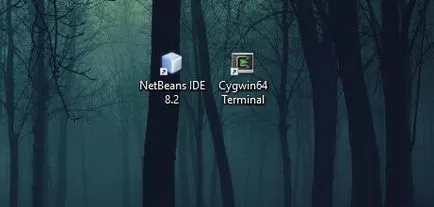
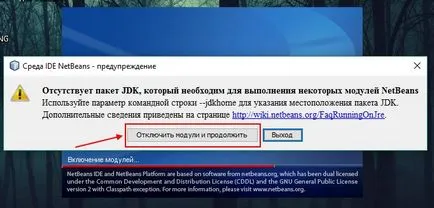

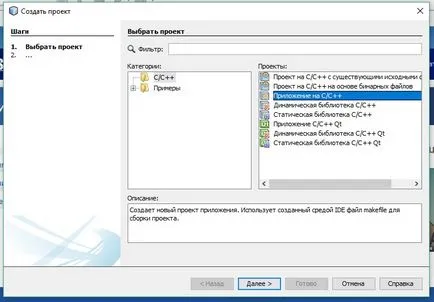
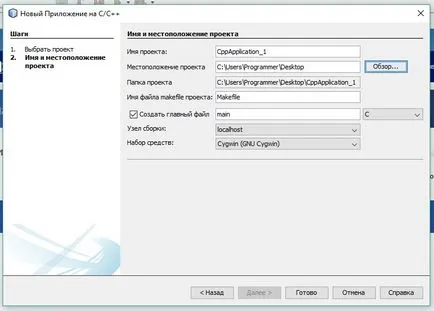
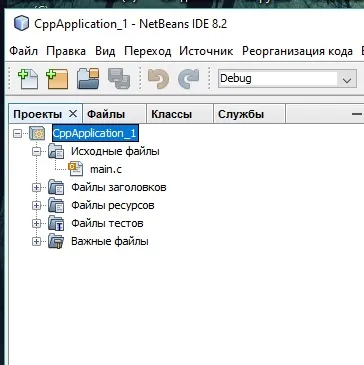
Írja „Hello, World!” És akkor fordítsd le a projektet.